За правильностью выбора прошивки отвечает механизм защиты «Asserts«. Скрипт проверяет модель устройства и версию прошивки по системной переменной ro.build.fingerprint, запрашиваемой у самого recovery. В случае совпадения кодов он выдает подтверждение легитимности установки, а при несовпадении (отсутствии) не подтверждает возможность этого действия. В результате вы видите ошибку 7, но зато ваш аппарат не превращается в кирпич. Бывают и такие случаи, когда даже при правильном выборе прошивки для своего устройства вы все равно получаете сообщение об ошибке 7. Они крайне редки и связаны с ошибкой разработчика прошивки.

Чтобы исправить ошибку 7 необходимо, прежде всего, убедиться в том, что вариант прошивки выбран правильно, и она предназначена именно для вашей модели и модификации Android-смартфона или планшета. Если ошибка все равно появляется, придется править файл updater-script, отвечающий за соответствие версий прошивки и устройства.
- Скопируйте ZIP-файл ROM на свой компьютер и извлеките его, используя привычный для вас архиватор (например, 7-zip).
- После распаковки найдите папку META-INF и пройдите по цепочке META-INF / com / google / android. В последней папке вы найдете два файла под названием «update-binary» и «updater-script». Нас интересует последний.
- Переименуйте «updater-script» в «updater-script.txt» и откройте свой любимый редактор текстовых файлов (как вариант, Notepad++).
- Избавьтесь от строк, начинающихся с «assert» до точки с запятой. Обычно это первая или несколько первых строк в верхней части текстового файла. Просто удалите их.
- Сохраните файл.
- Переименуйте «updater-script.txt» обратно в «updater-script».
- Обновите все файлы, которые вы распаковали.
- Скопируйте новый, отредактированный zip-файл на свой телефон.
- Переведите Android-устройство в режим recovery и попробуйте его перепрошить — ошибка 7 не должна больше вас беспокоить.
Поделитесь своим опытом исправления ошибки 7 в комментариях.
Решили установить кастомную прошивку на свой Android смартфон или планшет, вошли в кастомное TWRP Recovery, но во время установки получили ошибку 7? Не отчаивайтесь исправить данную проблему довольно просто.
Многих новичков может обескуражить какие-либо действия в установке кастомной прошивки, особенно если это процедура выполняется первый раз. Одним из серьезных препятствий во время установки прошивки может стать ошибка 7 в TWRP Recovery.
Серьезность этой ошибки в том, что она не позволяет вообще установить кастомную прошивку на устройство и вся ваша подготовка пойдет насмарку. Но оказывается что данную ошибку 7 в recovery довольно легко исправить не прибегая к длительным действиям! О том как избавится от данной проблемы и посвящена сегодняшняя статья!
Данная ошибка может возникнуть в двух случаях:
- Если вы попытаетесь установить прошивку не от своего устройства, такое часто возникает, когда под одним наименованием смартфона или планшета может быть множество моделей с небольшими отличиями под определенные рынки (например смартфон LG G2 имеет модели VS980, LS980, D800, D802, F320K). Убедитесь что прошивка предназначена именно для вашего устройства!
- В скрипте установке прошивки не внесено название модели вашего Android смартфона или планшета.
Как исправить Ошибку 7 при прошивке в Recovery?
Вариант 1 (действие 1)
Если вы уже прочитали как могла возникнуть ошибка 7, то самым первым вашим действием будет проверка действительно вы скачали прошивку именно для вашей модели смартфона или планшета (проверить наименование и версию).
Если вы заметили, что скачали не ту прошивку, то скачать для своего устройства. Проблема решена! Если же это не так и прошивка верная, то переходим ко второму действию.
Вариант 2 (действие 2)
Попробуйте отыскать в сети интернет более новую версию кастомного Recovery и после установить ее на свой девайс, после чего попробовать установить прошивку, что выдавала ранее ошибку 7.
Вариант 3 (действие 3)
- Установите Notepad ++
- Открываем прошивку и переходим по пути META-INFcomgoogleandroid
- Извлекаем файл updater-script

- Удалить вначале устанавливающего скрипта строки начинающиеся на assert

- Сохранить документ и забросить обратно в прошивку заменив старый файл
- Удалить в прошивке файлы по пути META-INF — CERT.RSA, CERT.SF, MANIFEST.MF

- Забросить готовую прошивку на устройство, перевести в режим Recovery и попробовать снова прошить Android
У вас еще остались вопросы? Пишите их в комментариях, рассказывайте, что у вас получилось или наоборот!
Вот и все! Больше статей и инструкций читайте в разделе Статьи и Хаки Android. Оставайтесь вместе с сайтом Android +1, дальше будет еще интересней!
В данной статье мы попробуем разобраться, по каким причинам может возникать ошибка 7 в рекавери TWRP для андроида.
Если Вы зашли на эту страницу, то Вам уже должны быть знакомы такие понятия как рекавери, twrp, прошивка смартфона и т.д. TWRP (Team Win Recovery Project) — это программное обеспечение для восстановления (и не только восстановления) системы для устройств на базе Android, которое в настоящее время доступно для огромного числа моделей смартфонов. Основными операциями TWRP являются создание резервных копий и восстановление из созданных бэкапов тех или иных разделов смартфона, но не менее важной является возможность прошивки различных архивов через эту утилиту.
Если Вы уже умеете пользоваться TWRP и в процессе прошивки какого-либо архива встретили злосчастную ошибку 7 (error 7), не сдавайтесь сразу, ведь ее можно исправить.
Ошибка 7 в TWRP может возникнуть в трех случаях (известных мне, возможны и другие):
- Если вы пробуете установить прошивку, предназначенную для другой модели телефона, а не вашего, поэтому убедитесь, что скачанная вами прошивка создана конкретно для вашего смартфона.
- В архиве прошивки, а точнее скрипте установке (файл, который есть в архиве прошивки) не определено название модели вашего Android смартфона или планшета.
- Неподходящая версия TWRP рекавери.
Как исправить Ошибку 7 при прошивке в TWRP?
Варианты исправления ошибки соответствуют причинам возникновения этой ошибки, указанным ранее.
Вариант 1
В первую очередь Вам нужно убедиться, что Вы действительно скачали прошивку для своего смартфона. Существует немало сайтов-форумов, где выкладываются различные версии прошивок на множество моделей андроидфонов. Лично я рекомендую 4pda.ru (не в качестве рекламы). Разобраться на этом сайте сразу не получиться, но там есть действительно множество полезных файлов и инструкций для восстановления и перепрошивки смартфона.
Если Вы ошиблись при выборе прошивки, скачайте подходящую, и попробуйте установить ее. Возможно это станет решением проблемы и прошивка пройдет, как полагается.
Вариант 2
Прошивка смартфона производится согласно инструкции, которую закладывает разработчик, в виде скрипта обновления, в свою прошивку. Бывают случаи, когда в таком скрипте прописывается проверка на соответствие прошивки модели вашего устройства, и если модель устройства не совпадает, или по каким-либо причинам не определяется, скрипт обновления вернет ошибку 7 и процесс остановиться. В таком случае есть вариант изменить сам скрипт восстановления. Что для этого нужно?
- Установите программу Notepad++ с официального сайта. Эта программа — расширенная версия стандартного блокнота в Windows. Функциональный, в нашем примере, он лучше всего поможет при редактировании скрипта.
- Открываем прошивку (любым возможным архиватором, например 7-Zip или WinRar) и переходим по пути META-INFcomgoogleandroid
- Находим и извлекаем (можно перетащить прямо из архива) файл updater-script, например, на рабочий стол. Открываем его с помощью программы Notepad++ (например, через правую кнопку мыши выбрать «Редактировать с Notepad++»)
- Открывается текстовый файл, в котором нам нужно удалить строки, начинающиеся на assert. Тем, кто разбирается в английском или программировании, можно изучить скрипт, где видно что строки, которые нам нужно удалить — не что иное, как условие проверки названия модели по типу «if…else».
- После удаления нужных строк сохраните документ и перенесите его обратно в прошивку, заменив при этом старый файл (также можно сделать перетаскиванием).
- Перекиньте отредактированный архив с прошивкой обратно на устройство и попробуйте прошить его снова. Если вы все сделали правильно, прошивка должна пойти, как и должна.
- В некоторых случаях вы можете также попробовать удалить в прошивке файлы по пути META-INF – CERT.RSA, CERT.SF, MANIFEST.MF. Не проверено лично. Обычно хватает редактирования скрипта обновления.
Вариант 3
Как следует из третьей причины, нередко ошибка 7 возникает на неправильной или неподходящей версии самого рекавери TWRP. В таком случае решение очевидно — вам нужно установить другую версию twrp. Как правило, просто нужно установить самую последнюю версию, которые чаще всего обновляются время от времени. В некоторых случаях под конкретную прошивку нужно устанавливать конкретную версию TWRP. Как установить TWRP, где его найти и какое именно устанавливать — все это можно узнать на форумах, например, на том же 4pda.ru
Надеюсь, вам помогут эти советы по исправлению ошибки 7 в рекавери. Если у вас возникнут вопросы, вы можете оставить их в комментариях. Благодарю за внимание!
В этом руководстве мы покажем вам, как исправить ошибку TWRP 7. Чтобы воспользоваться преимуществами открытого исходного кода Android, нужно попробовать несколько вещей. В этом отношении он включает в себя разблокировку загрузчика на вашем устройстве, что само по себе открывает ворота для множества других исправлений. К ним относятся возможность установки кастомного рекавери, такого как TWRP, прошивка модулей и фреймворков или даже получение прав администратора в виде рута. Точно так же вы также можете установить совершенно новую и другую ОС на базе Android в виде пользовательских ПЗУ. Что ж, это только вершина айсберга. Существует целый океан хитростей и трюков, ожидающих вас там.
И для эффективного выполнения этих настроек одним из основных предварительных условий является наличие пользовательского восстановления, такого как TWRP. Конечно, есть несколько советов, которые не требуют TWRP (например, рутирование вашего устройства без TWRP), но для многих других TWRP является обязательным. Ну, даже то, что можно было сделать без TWRP, теперь делается и через это кастомное рекавери. Например, вы можете легко прошить сборку GSI с помощью команд fastboot, но все мы знаем, насколько это беспорядочно, если мы выберем этот маршрут. Кроме того, существует множество других функций TWRP, которые делают его абсолютно необходимым для всех вас.
Однако дело в том, что этот TWRP не свободен от ошибок и багов. В прежние времена, когда это было соревнование с CWM (помните это?), у него было довольно много ошибок. Однако со временем он стал зверем и единственным кастомным рекавери на рынке. Все остальные модифицированные рекавери, которые вы видите в сети, основаны на самом TWRP. Но, несмотря на это, существует проблема, с которой в последнее время сталкивается довольно много пользователей. Мы говорим об ошибке TWRP 7. Если вы также столкнулись с указанной проблемой, то это руководство поможет вам. Сегодня мы покажем вам, как исправить ошибку TWRP 7. Следуйте инструкциям.
ВЫБОР РЕДАКТОРА
Возможно, вы столкнулись с этой ошибкой при прошивке пользовательского ПЗУ на своем устройстве. Статус 7 Ошибка возникает, когда файл сценария обновления ПЗУ проверяет, совместим ли наш мобильный телефон с ПЗУ, которое мы устанавливаем, что называется «утверждает». Asserts — это механизм безопасности, который следит за тем, чтобы мы не установили несовместимое ПЗУ на ваше устройство. потому что, если вы это сделаете, вы можете получить кирпичное устройство.
Хотя этот механизм безопасности является довольно важным компонентом, проблема в том, что в настоящее время пользователи получают эту ошибку даже при прошивке правильной сборки ПЗУ. Это приводит в бешенство многих пользователей, и это правильно. В конце концов, если вы устанавливаете пользовательское ПЗУ на основе своего устройства, то вы вообще не должны сталкиваться с этой ошибкой. Но если да, то не расстраивайтесь. В этом руководстве мы покажем вам, как исправить ошибку TWRP 7. Начнем.
Предпосылки
Вот пара вещей, которые вам понадобятся
- Любая программа для распаковки (7zip, WinZipтак далее)
- Программное обеспечение для текстового редактора (Блокнот++мы рекомендуем не использовать приложение «Блокнот» Windows по умолчанию).
Вот и все. Теперь выполните следующие шаги, чтобы исправить ошибку TWRP 7.
ШАГ 1: ИЗВЛЕЧЬ ПЗУ
Для начала извлеките пользовательское ПЗУ, которое выдает эту ошибку, на свой компьютер.
ШАГ 2: ПЕРЕИМЕНОВАТЬ ФАЙЛ
Теперь перейдите в папку META-INF. Затем перейдите в com >> google >> android. Там вы найдете два файла: «update-binary» и «updater-script». Переименуйте файл «updater-script» в «updater-script.txt».
ШАГ 3: ОТКРЫТЬ ФАЙЛ, ИСПОЛЬЗУЯ БЛОКНОТ++
Затем щелкните правой кнопкой мыши файл updater-script.txt и выберите «Открыть с помощью». Затем в меню выберите приложение Notepad++.
ШАГ 4: УДАЛИТЕ ЭТИ СТРОКИ:
Теперь вам нужно удалить строки, начинающиеся со слова «assert» до следующей точки с запятой. Обычно эта часть находится только сверху, как показано ниже:
После того, как вы удалили выделенный текст, ваша первая строка должна начинаться со слова «mount». См. изображение ниже для справки.
ШАГ 5: СОХРАНИТЕ И ПЕРЕИМЕНОВАЙТЕ ФАЙЛ
После того, как вы удалили вышеупомянутый раздел из файла, сохраните его. Как только это будет сделано, переименуйте «updater-script.txt» обратно в «updater-script».
ШАГ 6: ПОВТОРНОЕ СЖАТИЕ
После переименования повторно сожмите все файлы, как показано ниже.
ШАГ 7: ПРОШИВАЙТЕ ПЗУ
Теперь, когда вы повторно сжали ПЗУ, перенесите его на свое устройство и попробуйте прошить его еще раз. На этот раз вы не столкнетесь с ошибкой 7 TWRP.
Итак, на этом мы завершаем руководство о том, как исправить ошибку TWRP 7. Если у вас есть какие-либо вопросы, дайте нам знать в комментариях. В связи с этим, если вы столкнетесь с какими-либо ошибками, также сообщите нам об этом в комментариях. Мы найдем решение и для этой ошибки!
Если вы такой же флэшолик, как я, возможно, вы наверняка столкнулись с общей проблемой при установке пользовательского ПЗУ с помощью TWRP, называемой ошибкой статуса 7. Эта ошибка очень распространена при установке кастомного ПЗУ. Так что не паникуйте. Здесь мы расскажем, как устранить ошибку статуса 7 при установке любого пользовательского ПЗУ с помощью восстановления TWRP.
На данный момент LineageOS — отличная операционная система, известная всем любителям Android. Если честно, я использую LineageOS 14.1 на своем OnePlus 3T. Когда я впервые попытался установить LineageOS, я столкнулся с ошибкой установки с сообщением об ошибке Status 7. Я был расстроен и почесал голову, пытаясь решить эту проблему. Итак, я начал гуглить, и вы, возможно, сделали то же самое.. Ну да! Но я не смог найти хорошего решения проблемы с ошибкой Status 7. Сегодня нашел решение проблемы с ошибкой статуса 7 сам.
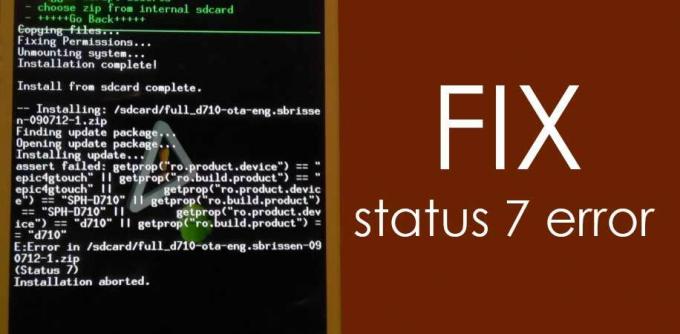
Есть много причин для получения такого рода сообщения об ошибке, например, старая версия восстановления, старый загрузчик, прошивка любого ПЗУ без очистки данных и системы и многое другое. Сегодня мы исправим ошибку LineageOS status 7.
Что ж, сегодня в этом руководстве мы устраним ошибку lineage OS status 7 при установке. Итак, сначала вам нужно проверить, есть ли у вас последний выпущенный TWRP, загрузчик и т. Д. Так что следуйте методу один за другим ..
Руководство по исправлению / устранению ошибки статуса 7
Исправьте ошибку статуса 7, проверив устаревшее восстановление
Убедитесь, что на вашем телефоне установлена последняя версия TWRP RECOVERY. Как мы уже говорили, ошибка статуса 7 появляется в большинстве случаев, когда вы используете на своем телефоне старое устаревшее восстановление. Чтобы установить новое восстановление TWRP: Скачайте и обновите TWRP recovery.
Устаревший загрузчик:
Еще одно решение для исправления ошибки статуса 7 — обновить загрузчик. Для обновления вам необходимо установить на телефон последнюю выпущенную прошивку. У нас есть много руководств для разных брендов по установке стандартного ПЗУ. После установки последней прошивки поверх более ранней версии ваш загрузчик автоматически обновится. Перед прошивкой любого пользовательского ПЗУ мы всегда рекомендуем стереть все данные, кеш, систему и т. Д., Но не внутреннюю память. Поэтому убедитесь, что вы стерли данные. Чтобы стереть данные — загрузитесь в twrp -> wipe -> advanced wipe -> выберите систему, данные, кеш -> проведите, чтобы стереть. Это оно. Теперь попробуйте снова установить ПЗУ, чтобы узнать, сможете ли вы передать сообщение об ошибке статуса 7.
Проверить последняя стоковая прошивка
Я автор технического контента и блогер на полную ставку. Поскольку я люблю Android и устройства Google, я начал свою карьеру с написания статей для ОС Android и их функций. Это привело меня к запуску «GetDroidTips». Я получил степень магистра делового администрирования в Университете Мангалор, штат Карнатака.
In this tutorial, we will show you how to fix the TWRP Error 7. To soak in the advantages of the Android open-source nature, there are quite a few things to try out. In this regard, it includes unlocking the bootloader on your device, which in itself opens the gate to a plethora of other fixes. These include the ability to install a custom recovery like TWRP, flashing modules, and frameworks, or even getting administrative privileges in the form of the root. Likewise, you could also install a completely new and different OS based on Android in the form of custom ROMs. Well, this is just the tip of the iceberg. There exists an ocean if tweaks and tricks waiting for you out there.
And to effectively carry out these customizations, one of the major prerequisites requires you to have a custom recovery like TWRP. Granted there exist a few tips that don’t require TWRP (like rooting your device without TWRP), but for countless others, TWRP is a must. Well, even the things that could be carried out without TWRP are now being done via this custom recovery as well. For example, you could easily flash the GSI build via fastboot commands, but we all know how messy it is if we choose this route. Furthermore, there exist tons of other features of TWRP that makes it an absolute necessity for all of you.
However, the thing is this TWRP isn’t free of errors and bugs. In earlier times when it was competition with CWM (remember it?), it had quite a few bugs. However, with time, it has now become a beast and the only custom recovery in the market. All the other modified recoveries you see across the net are based on TWRP itself. But despite that, there exists an issue that quite a lot of users are facing as of late. We are talking about the TWRP Error 7. If you are also facing the said issue, then this guide will help you out. Today, we will show you how to fix the TWRP Error 7. Follow along.
EDITOR’S CHOICE
- How to Permanently Install TWRP without TWRP ZIP File (only using TWRP.img file)
- How to Root Android Devices Without TWRP Recovery
- [3 METHODS] How To Transfer or Install Files via TWRP Recovery
- How to Boot Any Android Device to TWRP Recovery
You might have faced this error while flashing a custom ROM on your device. Status 7 Error is caused when the ROM’s updater script file checks to see if our mobile is compatible with the ROM we are installing, called “asserts”. Asserts is a safety mechanism that keeps a check that we don’t end up installing an incompatible ROM on your device. because if you did so, you might end up with a bricked device.
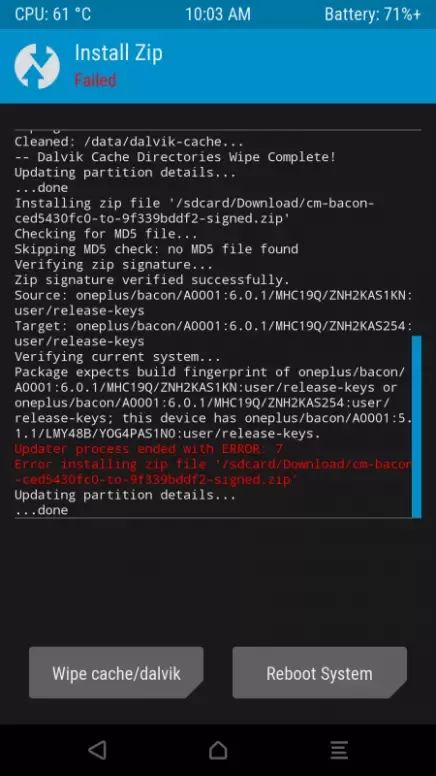
Although this safety mechanism is quite an important component, yet the issue is that nowadays, users are getting this error even while flashing the correct build of the ROM. This infuriates quite a few users and rightly so. After all, if you are installing a Custom ROM based on your device, then you shouldn’t be facing this error in the first place. But if you are, then fret not. In this guide, we will show you how to fix the TWRP Error 7. Let’s begin.
Prerequisites
Here are a couple of things that you will be needing
- Any unzip software (7Zip, WinZip, etc)
- A Text Editor Software (Notepad++, we would recommend not to use the Windows default Notepad app).
That is it. Now follow the below steps to fix the TWRP Error 7.
STEP 1: EXTRACT ROM
To begin with, extract the custom ROM that is giving out this error, onto your PC.

STEP 2: RENAME FILE
Now head over to the META-INF folder. Then go to com >> google >> android. There you would find two files: “update-binary” and “updater-script”. Rename the “updater-script” file to “updater-script.txt”

STEP 3: OPEN THE FILE USING NOTEPAD++
Next up, right-click on the updater-script.txt file and select Open with. Then from the menu, select the Notepad++ app.
- Don’t Miss: How to Fix FAILED (remote: unknown command) Error
STEP 4: DELETE THESE LINES:
You now have to delete the lines starting from the word “assert” to the next semi-colon. Usually, this portion is on the top only as shown below:

Once you have removed the highlighted texts, your first line should start from the ‘mount’ word. See the below image for reference.

STEP 5: SAVE AND RENAME THE FILE
Once you have deleted the aforementioned section from the file, save it. Once that is done, rename the “updater-script.txt” back to “updater-script”.
STEP 6: RECOMPRESS
Once the rename is done, re-compress all the files as shown below.

STEP 7: FLASH THE ROM
Now that you have recompressed the ROM, transfer it to your device and try flashing it once again. This time you wouldn’t face the TWRP Error 7.
So with this, we conclude the guide on how to fix the TWRP Error 7. If you have any queries, let us know the comments. On that note, if you face any errors, do inform us in the comments as well. We will bring out a solution for that error too!
- Read next: [3 METHODS] Unroot any Android Device-Uninstall Magisk
About Chief Editor
Sadique Hassan
administrator
A technical geek by birth, he always has a keen interest in the Android platform right since the birth of the HTC Dream. The open-source environment always seems to intrigue him with the plethora of options available at his fingertips. “MBA by profession, blogger by choice!”
Ошибка 7 TWRP исправить без использования компьютера или ноутбука во время установки кастомного ПЗУ. В этом руководстве мы вручную устраним ошибку статуса 7 в пользовательском восстановлении CWM или TWRP. Иногда при прошивке пользовательских ПЗУ на рутированных телефонах Android вы сталкиваетесь с определенными ошибками? Вот некоторые из этих ошибок:
- «Процесс обновления завершился с ошибкой: ошибка 7 при установке zip-файла»
- «Состояние ошибки 7: установка прервана»
- ‘Ошибка проверки подписи почтового индекса twrp’
Когда эта ошибка появляется в CWM или TWRP, процесс перепрошивки перестает идти дальше и в конечном итоге завершается неудачей.
Поскольку Android является открытым исходным кодом, пользователи, как правило, проводят на своих устройствах некоторые хитрости и хитрости. Для старых телефонов производители обычно не предоставляют последние обновления OTA. Это заставляет пользователей работать за пользовательскими ПЗУ. Получение root-прав на Android, прошивка пользовательских ПЗУ, ядер, модов и т. Д. Также является способом настройки и повышения производительности устройства. К сожалению, выполнение этих операций рискованно и влечет за собой множество ошибок. Ваше устройство Android может застрять в цикле загрузки, столкнуться с ошибкой 7 или получить жесткий кирпич. Но не волнуйтесь, мы рассмотрим эти проблемы в простом руководстве.
В каждом пользовательском ПЗУ есть файл сценария обновления. Этот файл (также называемый asserts) используется для проверки совместимости вашего мобильного телефона Android с пользовательским ПЗУ. Это работает как механизм безопасности, чтобы вы случайно не прошили несовместимое ПЗУ на своем устройстве Android. Но иногда вы можете столкнуться с этими ошибками, даже если у вас есть правильный ROM для вашего устройства.
Статус 7: ошибка установки прервана »появляется, если в определенном файле утверждений ПЗУ не указана модель вашего устройства. Он также может показать ‘установка прервана из-за ошибки проверки’ ошибка, если указана модель вашего устройства, но сценарий создан для другой модели. Например, если вы попытаетесь установить прошивку Galaxy S10 на устройство Galaxy S9, это может привести к поломке телефона. Но вместо этого, если вы получаете ошибку состояния 7, это означает, что файл сценария обновления только что сохранил ваш мобильный телефон, работая как механизм безопасности.

Следовательно, эта ошибка косвенно спасает ваше устройство и, таким образом, очень помогает. Но бывают случаи, когда вы получите ошибку статуса 7 twrp, даже если у вас правильная прошивка для вашего телефона. Вероятно, это связано с ошибкой в файле сценария обновления, сделанной разработчиком при компиляции ПЗУ. Из-за этого многие пользователи пытаются прошить новые пользовательские восстановления, но в конечном итоге результат остается тем же. Иногда обновление пользовательских восстановлений, таких как CWM или TWRP, может решить эту проблему. Но это очень редкий сценарий.
Что делать, если при обновлении до последней версии восстановления возникает ошибка статуса 7 при перепрошивке ПЗУ? Чтобы исправить ошибку Status 7, все, что вам нужно, это отредактировать файл сценария обновления и избавиться от утверждений. В нашем руководстве мы удалим ошибку OTA обновления статуса 7, ошибку статуса 7 восстановления philz и ошибку статуса 7 lineage OS и т. Д. Вы найдете различные способы исправить ошибку 7, но каждый метод предполагает использование компьютера или ноутбука. Однако, чтобы отличаться от всех, мы исправим эту ошибку без использования ПК. Единственное, что вам нужно, это ваше Android-устройство, вот и все. Если вы готовы решить (Статус 7) Ошибка установки прервана, то пойдем с нами.
Заявление об ограничении ответственности:
Действуйте на свой страх и риск. Кроме того, убедитесь, что файл zip, который вы прошиваете, совместим с вашим телефоном Android.

1: Загрузите ZArchiver app и установите его.
2: Загрузите и установите ES Проводник.
3: Теперь скопируйте файл .zip (который выдает ошибку статуса 7) в пустую папку на вашем телефоне.
4: Запустите приложение ZArchiver и перейдите в то место, куда вы скопировали zip-файл. Затем нажмите на этот файл .zip
5: Теперь нажмите Извлечь сюда вариант. Это запустит процесс извлечения. Когда извлечение завершится, вы увидите сообщение «Архив успешно распакован». После распаковки вы найдете Install, META-INF и системные папки вместе с другими файлами.
6: После распаковки удалите ZIP-файл, так как он вам больше не нужен.
7: Теперь откройте МЕТА-В папка.
8: На следующем экране откройте с участием папка.
9: Затем откройте Google папка.
10: Наконец открыт андроид папка. Здесь вы найдете эти два файла:
-
-
- бинарное обновление
- Updater-скрипт.
-
11: Длительное нажатие на файл сценария обновления.
12: во всплывающем меню щелкните значок Переименовать вариант.
13: Переименуйте сценарий обновления в updater-script.txt. Затем коснитесь ОК.
14: После переименования просто нажмите на файл updater-script.txt.
15: Нажмите на Открыть.
Примечание. Откройте этот файл только в Редактор заметок ES.
16: Теперь нажмите на Редактировать вариант.
17: Выберите строку, начинающуюся с «assert», и выберите все, пока не появится команда «mount».
18: Удалить выделенные строки. Теперь ваша первая линия начнется с крепления.
19: Нажмите на Сохранить кнопку, чтобы сохранить текстовый файл.
20: После сохранения нажмите и удерживайте этот файл updater-script.txt.
21: Нажмите на Переименовать из всплывающего меню.
22: Удалите расширение .txt и нажмите ОК.
23: Вернитесь в исходную папку.
24: Щелкните значок ⋮ в правом верхнем углу.
25: Затем нажмите на Выбор из нескольких вариантов вариант.
26: Затем выберите все файлы и папки. Затем нажмите и удерживайте на экране.
27: Во всплывающем меню щелкните значок Компресс вариант.
28: переименуйте файл в соответствии с вашими потребностями.
29: Нажмите на Формат архива и выберите застегивать вариант.
30: Нажмите на ОК для запуска процесса сжатия. После завершения сжатия вы можете удалить оставшиеся файлы и папки.
31: Вот и все! Теперь прошейте этот .zip файл через любой рекавери. Он будет успешно установлен без выдачи ошибки Status 7 при восстановлении TWRP или CWM.
Заключение:
Ну наконец то! Вот как вы можете исправить ошибку Status 7 при восстановлении. Оставьте комментарий ниже по любым вопросам, связанным с этим руководством.
А пока распространяйте любовь и продолжайте улыбаться!
Мир!
Читайте также: Как исправить ошибку нераспознанного USB-устройства для телефонов Samsung
Post Views: 682
За правильностью выбора прошивки отвечает механизм защиты «Asserts«. Скрипт проверяет модель устройства и версию прошивки по системной переменной ro.build.fingerprint, запрашиваемой у самого recovery. В случае совпадения кодов он выдает подтверждение легитимности установки, а при несовпадении (отсутствии) не подтверждает возможность этого действия. В результате вы видите ошибку 7, но зато ваш аппарат не превращается в кирпич. Бывают и такие случаи, когда даже при правильном выборе прошивки для своего устройства вы все равно получаете сообщение об ошибке 7. Они крайне редки и связаны с ошибкой разработчика прошивки.

Чтобы исправить ошибку 7 необходимо, прежде всего, убедиться в том, что вариант прошивки выбран правильно, и она предназначена именно для вашей модели и модификации Android-смартфона или планшета. Если ошибка все равно появляется, придется править файл updater-script, отвечающий за соответствие версий прошивки и устройства.
- Скопируйте ZIP-файл ROM на свой компьютер и извлеките его, используя привычный для вас архиватор (например, 7-zip).
- После распаковки найдите папку META-INF и пройдите по цепочке META-INF / com / google / android. В последней папке вы найдете два файла под названием «update-binary» и «updater-script». Нас интересует последний.
- Переименуйте «updater-script» в «updater-script.txt» и откройте свой любимый редактор текстовых файлов (как вариант, Notepad++).
- Избавьтесь от строк, начинающихся с «assert» до точки с запятой. Обычно это первая или несколько первых строк в верхней части текстового файла. Просто удалите их.
- Сохраните файл.
- Переименуйте «updater-script.txt» обратно в «updater-script».
- Обновите все файлы, которые вы распаковали.
- Скопируйте новый, отредактированный zip-файл на свой телефон.
- Переведите Android-устройство в режим recovery и попробуйте его перепрошить — ошибка 7 не должна больше вас беспокоить.
Поделитесь своим опытом исправления ошибки 7 в комментариях.
В этом руководстве мы покажем вам, как исправить ошибку TWRP 7. Чтобы воспользоваться преимуществами открытого исходного кода Android, нужно попробовать несколько вещей. В этом отношении он включает в себя разблокировку загрузчика на вашем устройстве, что само по себе открывает ворота для множества других исправлений. К ним относятся возможность установки кастомного рекавери, такого как TWRP, прошивка модулей и фреймворков или даже получение прав администратора в виде рута. Точно так же вы также можете установить совершенно новую и другую ОС на базе Android в виде пользовательских ПЗУ. Что ж, это только вершина айсберга. Существует целый океан хитростей и трюков, ожидающих вас там.
И для эффективного выполнения этих настроек одним из основных предварительных условий является наличие пользовательского восстановления, такого как TWRP. Конечно, есть несколько советов, которые не требуют TWRP (например, рутирование вашего устройства без TWRP), но для многих других TWRP является обязательным. Ну, даже то, что можно было сделать без TWRP, теперь делается и через это кастомное рекавери. Например, вы можете легко прошить сборку GSI с помощью команд fastboot, но все мы знаем, насколько это беспорядочно, если мы выберем этот маршрут. Кроме того, существует множество других функций TWRP, которые делают его абсолютно необходимым для всех вас.
Однако дело в том, что этот TWRP не свободен от ошибок и багов. В прежние времена, когда это было соревнование с CWM (помните это?), у него было довольно много ошибок. Однако со временем он стал зверем и единственным кастомным рекавери на рынке. Все остальные модифицированные рекавери, которые вы видите в сети, основаны на самом TWRP. Но, несмотря на это, существует проблема, с которой в последнее время сталкивается довольно много пользователей. Мы говорим об ошибке TWRP 7. Если вы также столкнулись с указанной проблемой, то это руководство поможет вам. Сегодня мы покажем вам, как исправить ошибку TWRP 7. Следуйте инструкциям.
ВЫБОР РЕДАКТОРА
Возможно, вы столкнулись с этой ошибкой при прошивке пользовательского ПЗУ на своем устройстве. Статус 7 Ошибка возникает, когда файл сценария обновления ПЗУ проверяет, совместим ли наш мобильный телефон с ПЗУ, которое мы устанавливаем, что называется «утверждает». Asserts — это механизм безопасности, который следит за тем, чтобы мы не установили несовместимое ПЗУ на ваше устройство. потому что, если вы это сделаете, вы можете получить кирпичное устройство.
Хотя этот механизм безопасности является довольно важным компонентом, проблема в том, что в настоящее время пользователи получают эту ошибку даже при прошивке правильной сборки ПЗУ. Это приводит в бешенство многих пользователей, и это правильно. В конце концов, если вы устанавливаете пользовательское ПЗУ на основе своего устройства, то вы вообще не должны сталкиваться с этой ошибкой. Но если да, то не расстраивайтесь. В этом руководстве мы покажем вам, как исправить ошибку TWRP 7. Начнем.
Предпосылки
Вот пара вещей, которые вам понадобятся
- Любая программа для распаковки (7zip, WinZipтак далее)
- Программное обеспечение для текстового редактора (Блокнот++мы рекомендуем не использовать приложение «Блокнот» Windows по умолчанию).
Вот и все. Теперь выполните следующие шаги, чтобы исправить ошибку TWRP 7.
ШАГ 1: ИЗВЛЕЧЬ ПЗУ
Для начала извлеките пользовательское ПЗУ, которое выдает эту ошибку, на свой компьютер.
ШАГ 2: ПЕРЕИМЕНОВАТЬ ФАЙЛ
Теперь перейдите в папку META-INF. Затем перейдите в com >> google >> android. Там вы найдете два файла: «update-binary» и «updater-script». Переименуйте файл «updater-script» в «updater-script.txt».
ШАГ 3: ОТКРЫТЬ ФАЙЛ, ИСПОЛЬЗУЯ БЛОКНОТ++
Затем щелкните правой кнопкой мыши файл updater-script.txt и выберите «Открыть с помощью». Затем в меню выберите приложение Notepad++.
ШАГ 4: УДАЛИТЕ ЭТИ СТРОКИ:
Теперь вам нужно удалить строки, начинающиеся со слова «assert» до следующей точки с запятой. Обычно эта часть находится только сверху, как показано ниже:
После того, как вы удалили выделенный текст, ваша первая строка должна начинаться со слова «mount». См. изображение ниже для справки.
ШАГ 5: СОХРАНИТЕ И ПЕРЕИМЕНОВАЙТЕ ФАЙЛ
После того, как вы удалили вышеупомянутый раздел из файла, сохраните его. Как только это будет сделано, переименуйте «updater-script.txt» обратно в «updater-script».
ШАГ 6: ПОВТОРНОЕ СЖАТИЕ
После переименования повторно сожмите все файлы, как показано ниже.
ШАГ 7: ПРОШИВАЙТЕ ПЗУ
Теперь, когда вы повторно сжали ПЗУ, перенесите его на свое устройство и попробуйте прошить его еще раз. На этот раз вы не столкнетесь с ошибкой 7 TWRP.
Итак, на этом мы завершаем руководство о том, как исправить ошибку TWRP 7. Если у вас есть какие-либо вопросы, дайте нам знать в комментариях. В связи с этим, если вы столкнетесь с какими-либо ошибками, также сообщите нам об этом в комментариях. Мы найдем решение и для этой ошибки!
В данной статье мы попробуем разобраться, по каким причинам может возникать ошибка 7 в рекавери TWRP для андроида.
Если Вы зашли на эту страницу, то Вам уже должны быть знакомы такие понятия как рекавери, twrp, прошивка смартфона и т.д. TWRP (Team Win Recovery Project) — это программное обеспечение для восстановления (и не только восстановления) системы для устройств на базе Android, которое в настоящее время доступно для огромного числа моделей смартфонов. Основными операциями TWRP являются создание резервных копий и восстановление из созданных бэкапов тех или иных разделов смартфона, но не менее важной является возможность прошивки различных архивов через эту утилиту.
Если Вы уже умеете пользоваться TWRP и в процессе прошивки какого-либо архива встретили злосчастную ошибку 7 (error 7), не сдавайтесь сразу, ведь ее можно исправить.
Причины возникновения ошибки 7 в рекавери
Ошибка 7 в TWRP может возникнуть в трех случаях (известных мне, возможны и другие):
- Если вы пробуете установить прошивку, предназначенную для другой модели телефона, а не вашего, поэтому убедитесь, что скачанная вами прошивка создана конкретно для вашего смартфона.
- В архиве прошивки, а точнее скрипте установке (файл, который есть в архиве прошивки) не определено название модели вашего Android смартфона или планшета.
- Неподходящая версия TWRP рекавери.
Как исправить Ошибку 7 при прошивке в TWRP?
Варианты исправления ошибки соответствуют причинам возникновения этой ошибки, указанным ранее.
Вариант 1
В первую очередь Вам нужно убедиться, что Вы действительно скачали прошивку для своего смартфона. Существует немало сайтов-форумов, где выкладываются различные версии прошивок на множество моделей андроидфонов. Лично я рекомендую 4pda.ru (не в качестве рекламы). Разобраться на этом сайте сразу не получиться, но там есть действительно множество полезных файлов и инструкций для восстановления и перепрошивки смартфона.
Если Вы ошиблись при выборе прошивки, скачайте подходящую, и попробуйте установить ее. Возможно это станет решением проблемы и прошивка пройдет, как полагается.
Вариант 2
Прошивка смартфона производится согласно инструкции, которую закладывает разработчик, в виде скрипта обновления, в свою прошивку. Бывают случаи, когда в таком скрипте прописывается проверка на соответствие прошивки модели вашего устройства, и если модель устройства не совпадает, или по каким-либо причинам не определяется, скрипт обновления вернет ошибку 7 и процесс остановиться. В таком случае есть вариант изменить сам скрипт восстановления. Что для этого нужно?
- Установите программу Notepad++ с официального сайта. Эта программа — расширенная версия стандартного блокнота в Windows. Функциональный, в нашем примере, он лучше всего поможет при редактировании скрипта.
- Открываем прошивку (любым возможным архиватором, например 7-Zip или WinRar) и переходим по пути META-INFcomgoogleandroid
- Находим и извлекаем (можно перетащить прямо из архива) файл updater-script, например, на рабочий стол. Открываем его с помощью программы Notepad++ (например, через правую кнопку мыши выбрать «Редактировать с Notepad++»)
- Открывается текстовый файл, в котором нам нужно удалить строки, начинающиеся на assert. Тем, кто разбирается в английском или программировании, можно изучить скрипт, где видно что строки, которые нам нужно удалить — не что иное, как условие проверки названия модели по типу «if…else».
- После удаления нужных строк сохраните документ и перенесите его обратно в прошивку, заменив при этом старый файл (также можно сделать перетаскиванием).
- Перекиньте отредактированный архив с прошивкой обратно на устройство и попробуйте прошить его снова. Если вы все сделали правильно, прошивка должна пойти, как и должна.
- В некоторых случаях вы можете также попробовать удалить в прошивке файлы по пути META-INF – CERT.RSA, CERT.SF, MANIFEST.MF. Не проверено лично. Обычно хватает редактирования скрипта обновления.
Вариант 3
Как следует из третьей причины, нередко ошибка 7 возникает на неправильной или неподходящей версии самого рекавери TWRP. В таком случае решение очевидно — вам нужно установить другую версию twrp. Как правило, просто нужно установить самую последнюю версию, которые чаще всего обновляются время от времени. В некоторых случаях под конкретную прошивку нужно устанавливать конкретную версию TWRP. Как установить TWRP, где его найти и какое именно устанавливать — все это можно узнать на форумах, например, на том же 4pda.ru
Надеюсь, вам помогут эти советы по исправлению ошибки 7 в рекавери. Если у вас возникнут вопросы, вы можете оставить их в комментариях. Благодарю за внимание!
Final Edit: I FIXED IT! I used instructions provided in this thread. Basically managed to enter fastboot mode with button commands, flashed latest version of TWRP, then flashed CM13 ROM, back in business! Thanks for all the help and suggestions everyone!
Previous Edit: I gave up trying to fix the issue and have wiped my phone to reinstall CM13 from scratch. I reinstalled cm-13.0-20160820-SNAPSHOT-ZNH5YAO0J9-Z00T.zip as well as GApps and I still can’t boot into anything but TWRP!?
Original Post:
Just tried to update to cm-14.1-20161202-NIGHTLY-Z00T.zip and installation fails with two lines of
E: Unknown Command [log]
E: Unknown Command [log]
Screenshot
System wouldn’t boot, only TWRP. So I tried to revert back to cm-14.1-20161201-NIGHTLY-Z00T.zip from yesterday, which was running (but very buggy) and now it gives the same error! Anyone know what the problem is here? Can’t boot into system whatsoever. Running TWRP 3.0.2

